Das Thema Sicherheit hat in Windows 2016 schon immer eine besondere Stellung eingenommen. Neben der Bereitstellung grundlegender Sicherheitsfunktionen und -tools müssen Sie auch ein sicheres Passwort festlegen. Manchmal ist es auch notwendig, das Passwort für das Betriebssystem Windows 2016 zu ändern. In diesem Tutorial werden wir sehen, wie man das Passwort auf dem Windows 2016 Betriebssystem ändern kann.
Um das Passwort in Ihrem Administratorkonto zu ändern, klicken Sie auf Start und auf die Schaltfläche Einstellungen.

Im Fenster "Einstellungen" wählen Sie "Konten", "Anmeldeoptionen" und im Parameter "Passwort" klicken Sie auf "Ändern".

Das Fenster "Passwort ändern" öffnet sich. Geben Sie das aktuelle Passwort ein und klicken Sie auf "Weiter".


Im nächsten Fenster geben Sie ein:
- neues Passwort (mindestens 8 Zeichen in lateinischen Buchstaben) in der Zeile "Passwort erneut eingeben" - neues Passwort erneut eingeben;
- Speichern Sie die Änderungen, indem Sie auf die Schaltfläche "Weiter" klicken.

Das Passwort für das aktuelle Konto wurde geändert. Nun können wir das Ablaufdatum des aktuellen Passworts ändern.
Standardmäßig ist die Gültigkeitsdauer des Passworts auf dem Server auf 42 Tage eingestellt. Nach Ablauf dieses Zeitraums fordert das System automatisch eine Passwortänderung an. Um dieses Ablaufdatum zu ändern, müssen Sie ein paar einfache Aktionen durchführen.
Klicken Sie auf "Start" und "Verwaltung".
Öffnen Sie das Fenster "Lokale Sicherheitsrichtlinie" (Änderung der Kennwortfrist auf einem Server ohne Domäne).
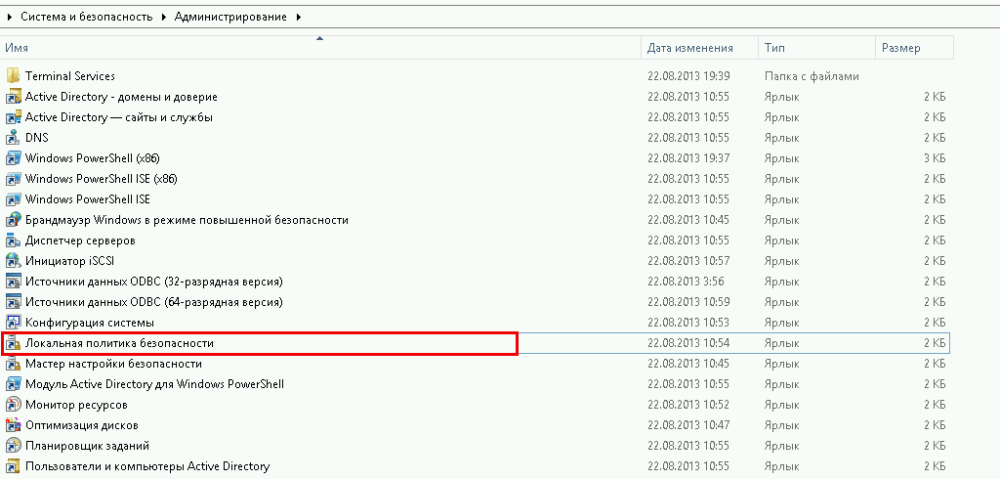
Wählen Sie auf der linken Seite des Fensters "Lokale Sicherheitsrichtlinie" den Pfeil "Kontorichtlinie" und klicken Sie auf den Ordner "Kennwortrichtlinie".
Öffnen Sie nun "Maximale Passwortgültigkeit 42 Tage".
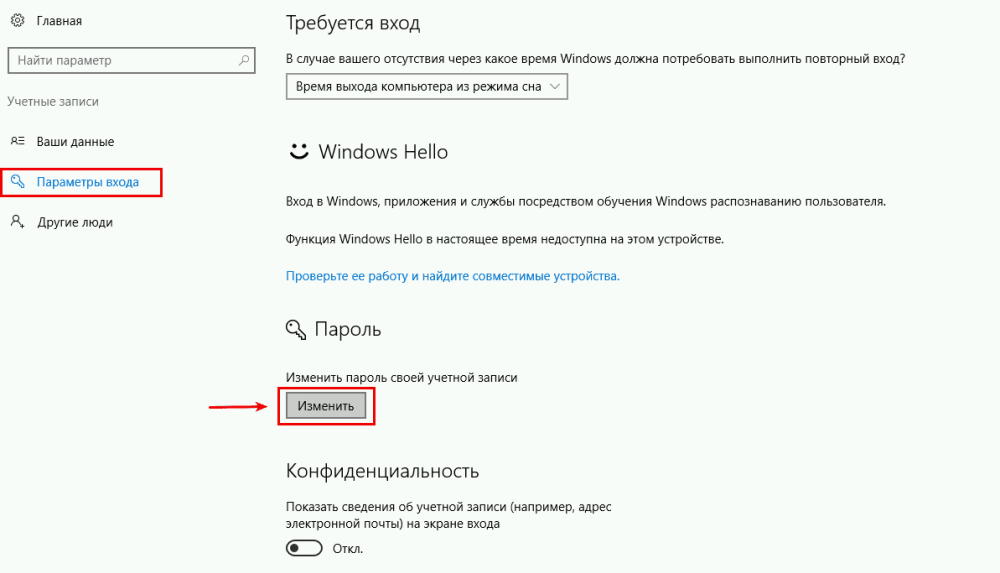
Geben Sie in dem sich öffnenden Fenster in den Wert "Password Expiry Time" 0 oder einen beliebigen Wert ein
Der Wert"0" - zeigt dem System an, dass die Funktion "Kennwortablaufzeit" deaktiviert ist.

In diesem Modus ist die Gültigkeitsdauer des Passworts unbegrenzt.